【Xcode 7】Storyboardで複数の制約をまとめて追加する方法
公開日:
:
最終更新日:2020/07/09
iOSアプリ開発 AutoLayout
記事内に広告を含む場合があります。記事内で紹介する商品を購入することで、当サイトに売り上げの一部が還元されることがあります。
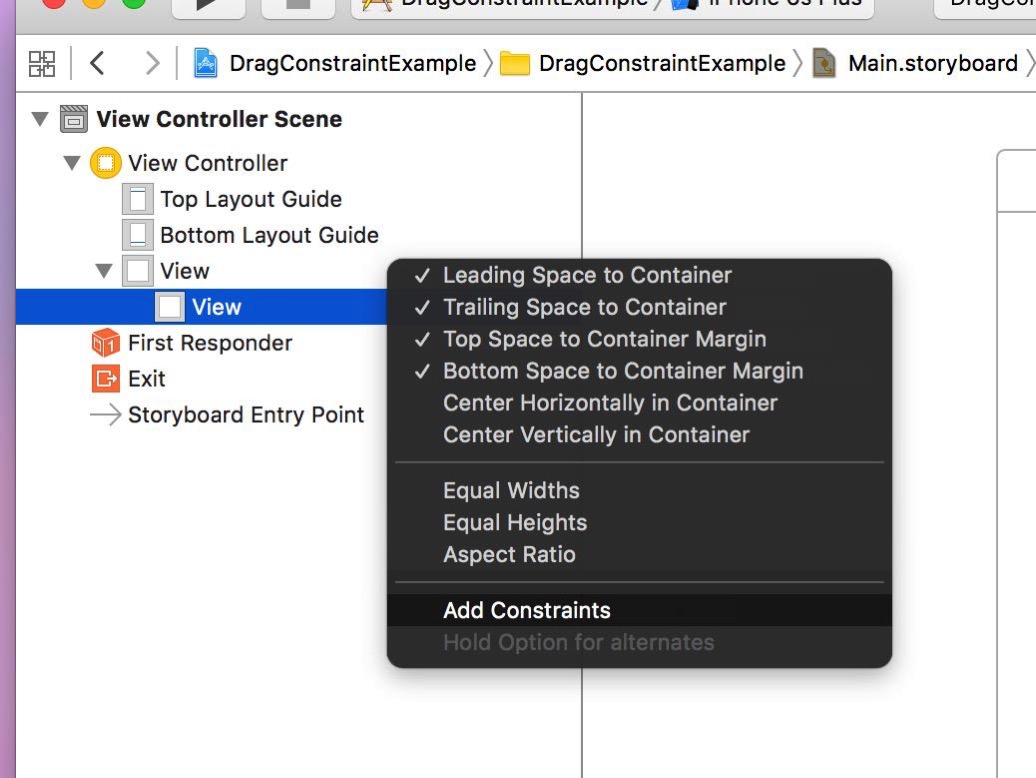
Xcode 7のStoryboardで、複数の制約をまとめて追加する方法について解説します!
通常の方法だと複数同時追加できず、制約の種類も限られる
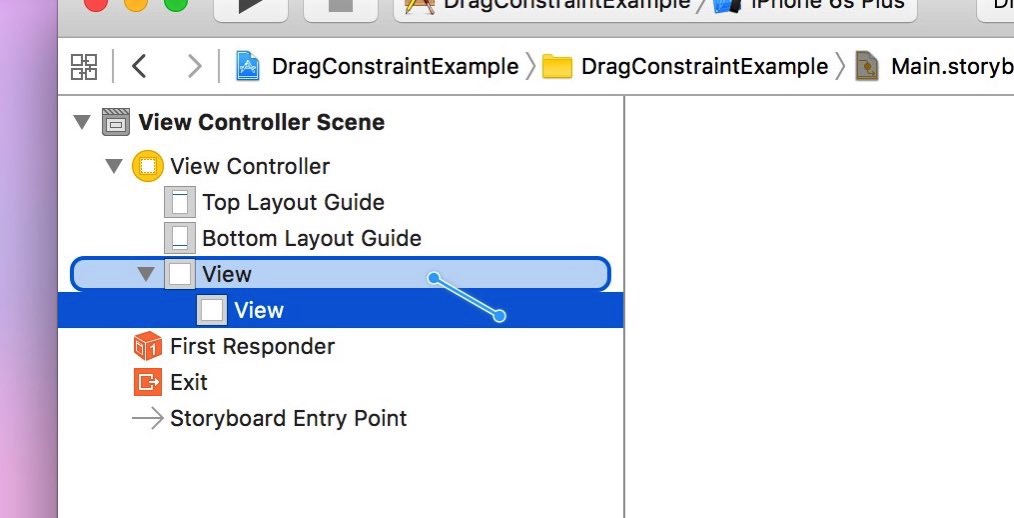
Storyboard上やドキュメントアウトライン(上のスクショ)でControl+ドラッグすると制約を追加できますが、
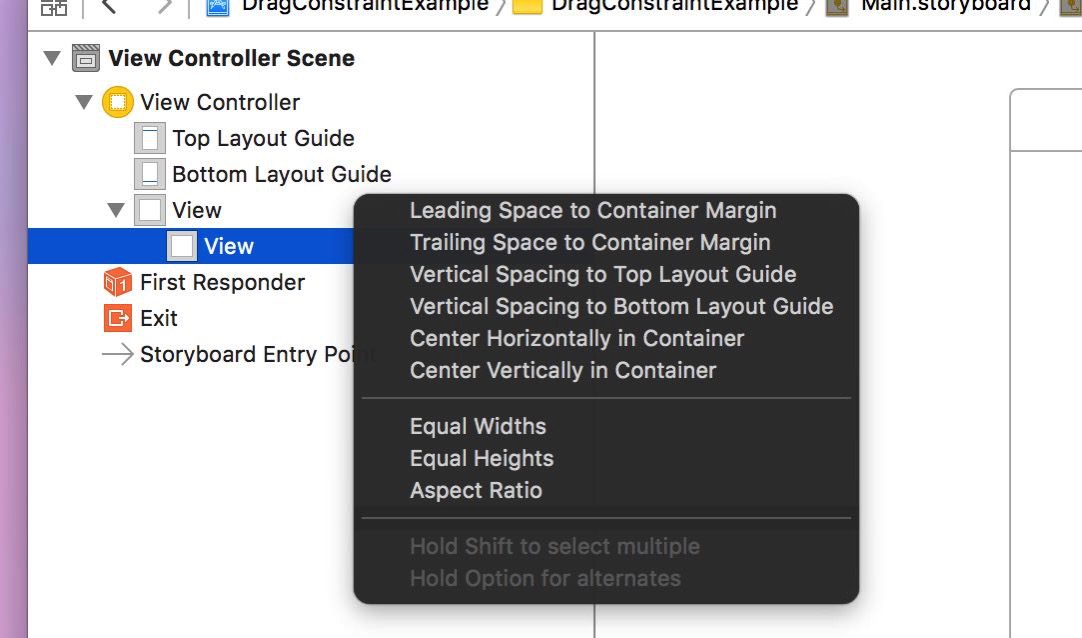
通常の状態だと制約を1つずつしか作れないので何度もControl+ドラッグする必要がありますし、作れる制約の種類も以下のタイプだけです。
- Leading Space to Container Margin
- Trailing Space to Container Margin
- Vertical Spacing to Top Layout Guide
- Vertical Spacing to Bottom Layout Guide
- Center Horizontally in Container
- Center Vertically in Container
- Equal Widths
- Equal Heights
- Aspect Ratio
(※上記リストはドキュメントアウトラインでControl+ドラッグした時のものです。Storyboard上でControl+ドラッグした時は種類が更に限られます)
shift+クリックで複数の制約を同時に追加できる
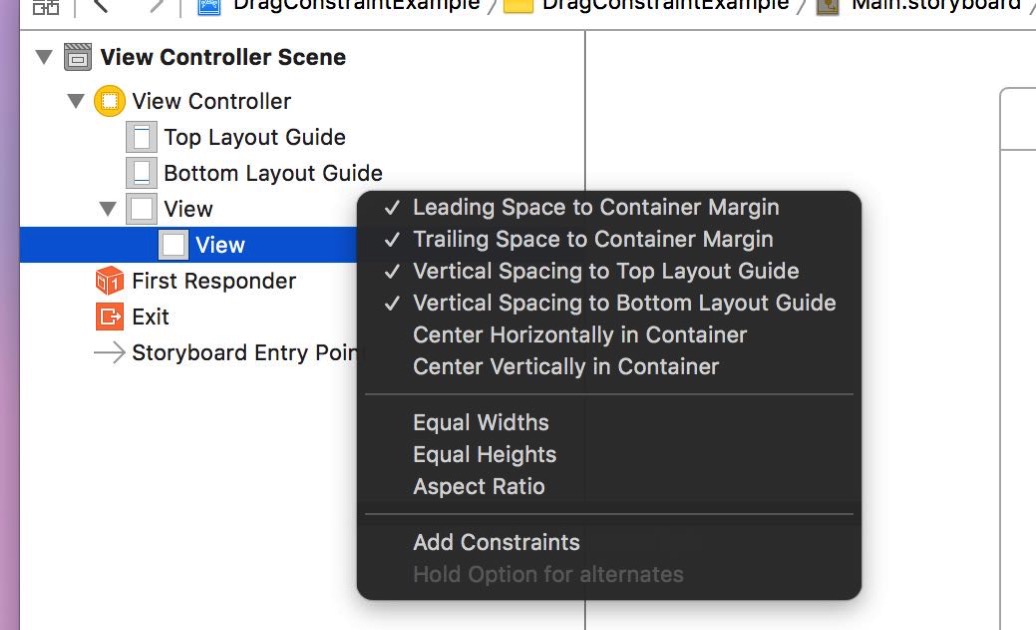
しかし、実はshiftキーを押しながらクリックすることで複数の制約を同時に選択&追加することができます。
option+クリックで異なるタイプの制約を追加できる
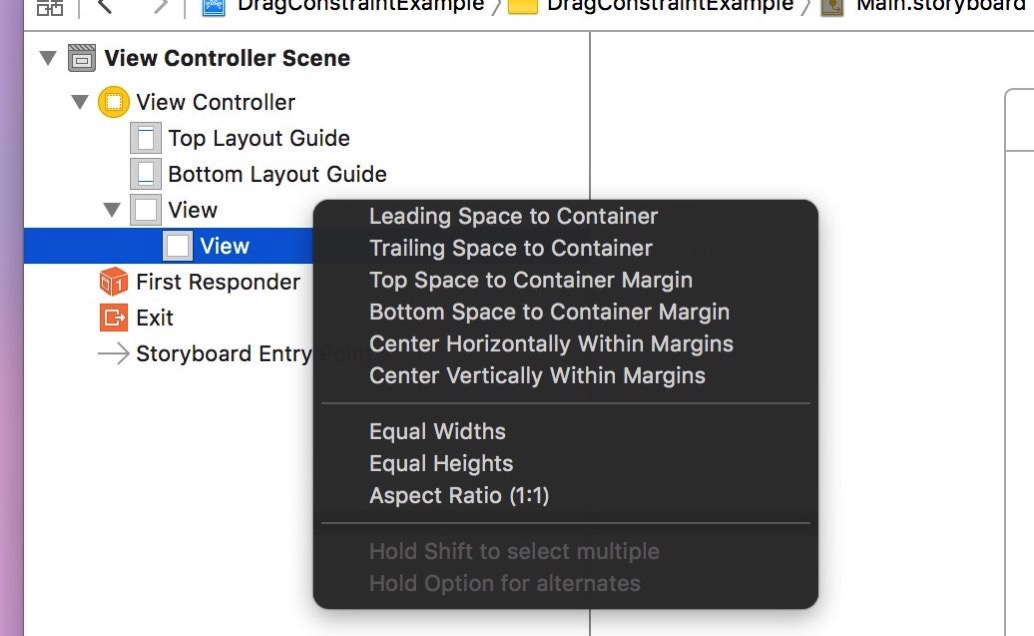
また、optionを押しながらクリックすることで、以下のような異なるタイプの制約を追加することができます。
- Leading Space to Container
- Trailing Space to Container
- Top Space to Container Margin
- Bottom Space to Container Margin
- Center Horizontally Within Margins
- Center Vertically Within Margins
- Equal Widths
- Equal Heights
- Aspect Ratio (1:1)
(※上記リストはドキュメントアウトラインでControl+ドラッグした時のものです。Storyboard上でControl+ドラッグした時は種類が更に限られます)
@akio0911はこう思った。
今回紹介したshiftクリックとoptionクリックは組み合わせて使うことができます。
覚えるとかなり快適に制約を設定することができるので、ぜひ活用してみてくださいね。


関連記事
この記事が気に入ったら「いいね!」しよう
Twitterで更新情報をゲット!










